Шта је иЦлоуд дељење датотека: Како лако делити датотеке на Мац-у
мисцеланеа / / August 05, 2021
У овом упутству ћемо разговарати о иЦлоуд дељењу датотека и начину на који можете да делите датотеке на Мац-у путем поменуте функције. Једна од важнијих карактеристика било ког добављача услуга у облаку је могућност дељења датотека и директоријума путем везе која се може делити. Све што је потребно је једноставно створити везу жељеног садржаја и прималац би затим могао лако приступити тим датотекама једноставним кликом на ту везу. Међутим, поменута функционалност није била доступна на иЦлоуд-у.
Ово је одмах значило да нисте могли да делите садржај ускладиштен на Мац-у са корисником који није Мац. Дакле, док је дељење садржаја путем АирДроп-а, Маил-а, Мессаге-а било могуће, функционалност везе одсутна је са ове листе. Срећом, чини се да Аппле то узима на знање и коначно се позабавио овим „питањем“. Најновија промена иЦлоуд дељења датотека је укључивање опције Дељење линкова. У овом водичу ћемо вам показати како да га у потпуности искористите и тако лако делите датотеке на Мац подешавањима. Наставимо са водичем.
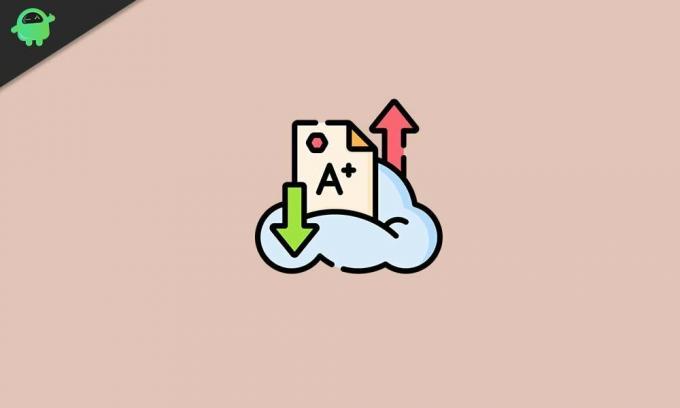
Делите датотеке на Мац-у помоћу иЦлоуд дељења датотека
Осим увођења функције за дељење веза, постоји још неколико додатака за ову функцију које можете да погледате. С тим у вези, два најважнија су повезана са дозволама ко све може да види дељени садржај и што је још важније, како би могли с тим ступити у интеракцију (тј. прегледати, уредити, изменити, итд.). Навешћемо и за то потребна упутства. У тој белешци, погледајмо кораке за коришћење иЦлоуд дељења датотека на вашем Мац рачунару.
Како се користи иЦлоуд дељење датотека
- За почетак ћете морати да приступите иЦлоуд погону на Мац-у. Постоји много начина за то, од којих је најлакши коришћење Спотлигхт-а.
- Сада кликните десним тастером миша на датотеку коју треба делити и изаберите опцију Схаре. У менију Дели изаберите Додај људе.

- Тада ћете у дијалошком оквиру Додај људе добити следеће опције: Маил, Мессагес, Цопи Линк и АирДроп итд. Што се тиче функција Маил, Мессагес и АирДроп, отвориће се одговарајући прозор и можете наставити са упутствима на екрану.

- Међутим, управо сада нам је потребна пажња са опцијом Копирај везу иЦлоуд дељења датотека. Као што је већ поменуто, највећа потешкоћа ове функције је та што би чак и корисници који нису Мац могли убрати плод. Довољно је само да копирате везу и пошаљете је путем жељеног клијента за размену порука.
- Али пре тога, имајте на уму неколико ствари. Лево од опција дељења видећете троугао, кликните на њега да бисте проширили мени. Тамо ћете видети ко може да приступи и картицу Дозволе. Ево шта обоје значе:
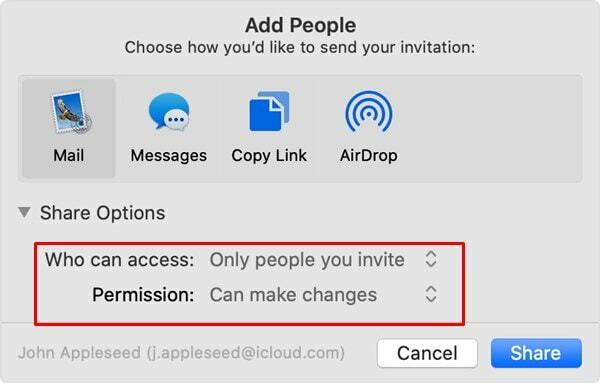
- Ко може да приступи: У себи садржи две могућности: Само људе које позовете или Било ко са везом. Одабиром прве опције, само људи са којима сте делили везу могли су да приступе том садржају везе. С друге стране, последња опција, као што и само име говори, омогућава свима који имају везу да приступе садржају.
- Дозволе: Такође долази са две опције - Може да уноси промене или Само види. Прва опција омогућава примаоцу да изврши промене у садржају који је примио путем ваше дељиве везе. Иако ова друга опција омогућава само преглед садржаја дељене везе, никакве измене нису могуће.
- Када извршите избор, притисните дугме Дели.
Како да промените подешавања дељења
Дакле, радило се о функцији иЦлоуд дељења датотека. Иако су још увек постојале функције Маил, Мессагес и АирДроп, Аппле је заиста добродошао потез да дода функцију за дељење веза. С тим у вези, ако икада пожелите да направите било какве промене на дељеној вези, то је такође врло могуће.

Да бисте то урадили, кликните десним тастером миша на директоријум Схаред и кликните на Схаре. Затим одаберите опцију Покажи људе и тада бисте могли да унесете жељене промене. Да бисте додали још учесника у ту дељену фасциклу, користите опцију Додај људе. На сличан начин користите Уклони приступ за опозив приступа било ког корисника из дељеног садржаја. Да бисте променили дозволе или приступ, могли бисте поново да користите опције за дељење, као што је претходно поменуто.
На крају, да бисте зауставили дељење било ког садржаја, кликните Стоп Схаринг поред опције Схаре или можете једноставно избрисати тај дељени садржај са иЦлоуд Дриве-а. Тиме закључујемо водич о иЦлоуд дељењу датотека. Ако имате било каквих проблема у вези са било којим од горе поменутих корака, обавестите нас у одељку за коментаре. Заокруживање, ево неколико иПхоне савети и трикови, Савети и трикови за рачунаре, и Андроид савети и трикови да бисте и ви требали да проверите.



